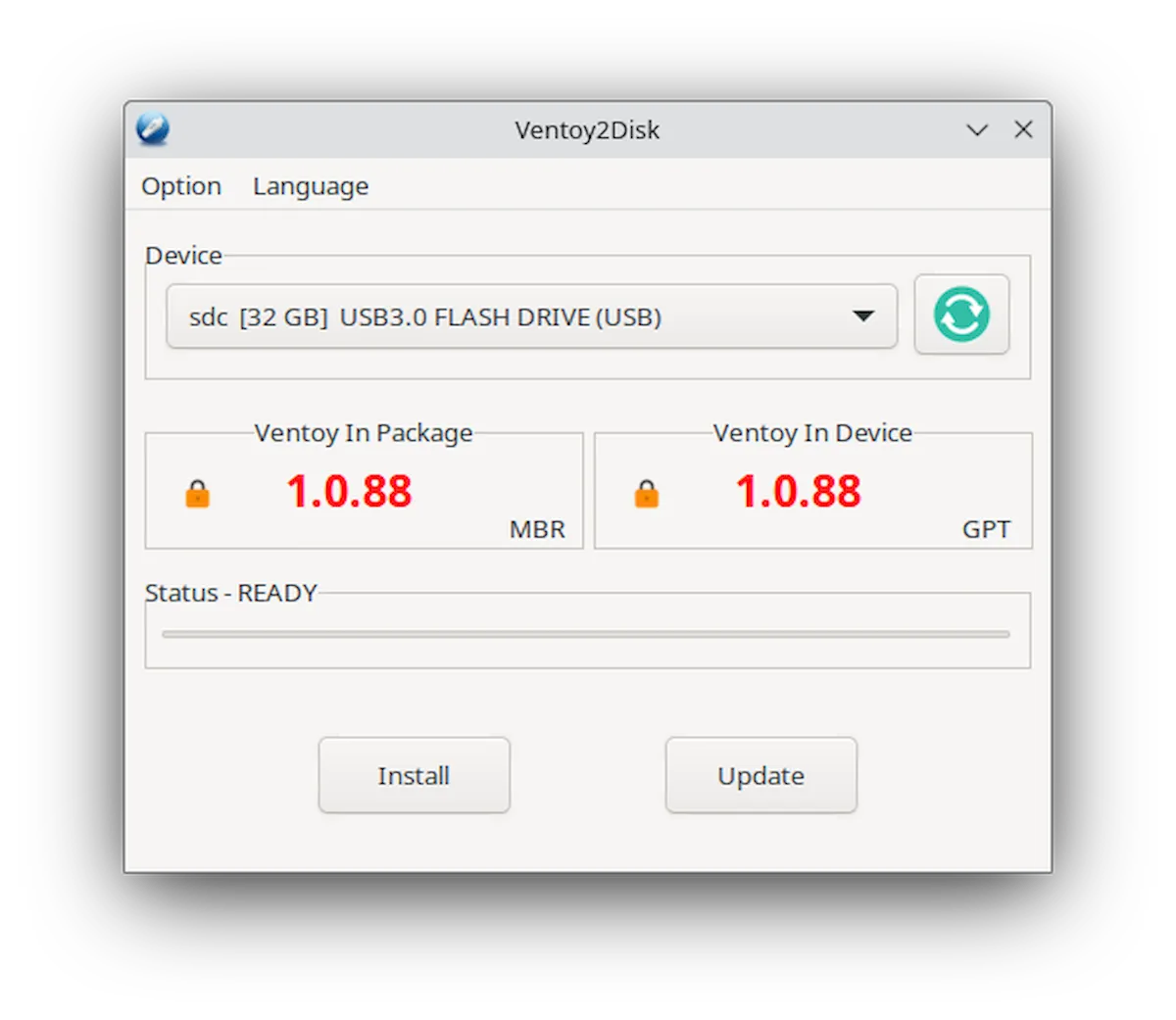Se você quer criar uma mídia USB inicializável, conheça e veja como instalar o gravador de imagem ISO Ventoy no Linux via AppImage.
Ventoy é um utilitário gratuito e de código aberto usado para gravar arquivos de imagem como .iso, .wim, .img, .vhd e .efi em mídia de armazenamento para criar unidades flash USB inicializáveis.
Comparado com outras ferramentas, o ventoy é rico em recursos, como suporte multi-boot, suporte a tamanhos de arquivo maiores, suporte a vários sistemas operacionais, pode ser instalado em USB/disco local/SSD, inicializar diretamente do arquivo ISO e muito mais.
Uma vez que Ventoy é instalado no USB, não há necessidade de reformatar para novas instalações, apenas copiar os arquivos .iso é o suficiente. Ele fornece um menu de inicialização para selecionar vários arquivos.
Ventoy oferece suporte a um menu de inicialização nativo para Legacy e UEFI e mais de 160 imagens ISO.
Como instalar o gravador de ISO Ventoy no Linux via arquivo AppImage
Para instalar o gravador de ISO Ventoy no Linux via arquivo AppImage, você deve fazer o seguinte:
Passo 1. Abra um terminal;
Passo 2. Confira se o seu sistema é de 32 bits ou 64 bits, para isso, use o seguinte comando no terminal:
uname -mPasso 3. Se seu sistema é de 64 bits, use o comando abaixo para baixar o programa. Se o link estiver desatualizado, acesse essa página, baixe a última versão e salve-o com o nome ventoy.appimage:
wget https://github.com/stupid-kid-af/Ventoy-AppImage/releases/download/68/Ventoy-x86_64-68.AppImage -O ventoy.appimagePasso 4. Dê permissão de execução para o arquivo baixado;
chmod a+x ventoy.appimagePasso 5. Agora instale o programa com o comando;
sudo ./ventoy.appimage --installPasso 6. Quando você inicia o arquivo pela primeira vez, será perguntado se deseja integrar o programa com o sistema. Clique em “Yes” (Sim) se quiser integrá-lo ou clique em “No” (Não), se não quiser. Se você escolher Sim, o iniciador do programa será adicionado ao menu de aplicativos e ícones de instalação. Se você escolher “No”, sempre terá que iniciá-lo clicando duas vezes no arquivo AppImage.
Pronto! Agora, após instalar o gravador de ISO Ventoy no Linux via AppImage, você pode iniciar o programa no menu Aplicativos/Dash/Atividades ou qualquer outro lançador de aplicativos da sua distro, ou digite ventoy ou em um terminal, seguido da tecla TAB.
Integrando os aplicativos AppImage no sistema
Se você quiser integrar melhor esse programa no seu sistema, instale o AppImageLauncher, usando esse tutorial:
Como instalar o integrador AppImageLauncher no Linux
Veja também
Você também pode instalar o programa usando esse outro tutorial:
Como instalar o gravador de imagem ISO Ventoy no Linux